
جدول المحتويات:
- مؤلف John Day [email protected].
- Public 2024-01-30 07:38.
- آخر تعديل 2025-01-23 12:53.
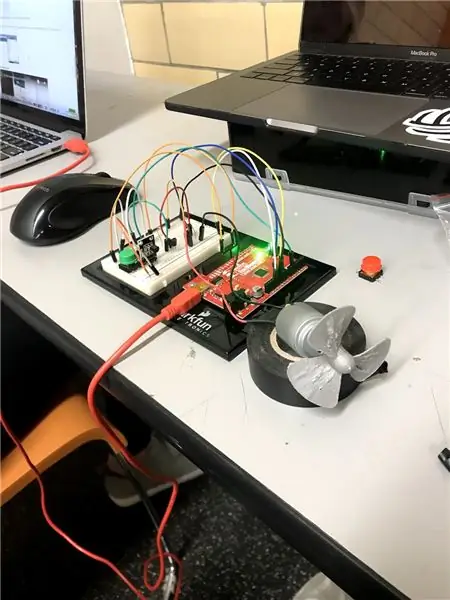
هانا روبنسون ، راشيل وير ، كايلا كليري
أثبت استخدام لوحة Arduino و Matlab أنه طريقة بسيطة وفعالة لمساعدة أصحاب المنازل على تحسين استخدامهم للطاقة. إن بساطة وتعدد استخدامات لوحة Arduino أمر مدهش. هناك العديد من الوظائف الإضافية والاستخدامات للوحة ، بحيث كان من الصعب اختيار أفضل أنواع المساعدة وأكثرها إثارة للاهتمام دون اختيار شيء معقد للغاية. بشكل عام ، اخترنا التركيز على قياس درجة الحرارة والقدرة على تشغيل أو إيقاف تشغيل المروحة بناءً على درجة الحرارة المعطاة.
الخطوة 1: الأجزاء والمواد المستخدمة



(1) اردوينو أونو
(1) اللوح
(12) أسلاك توصيل ذات طرفين
(1) 330 أوم المقاوم
(1) محرك هواية
(1) NPN الترانزستور
(1) ديود
(1) جهاز استشعار درجة الحرارة DS18B20
(1) زر ضغط
الخطوة الثانية: بيان المشكلة
كان مشروعنا هو تصميم موفر للطاقة في المنزل باستخدام Arduino و MATLAB. كنا نعلم أن الكثير من الناس يهدرون الطاقة في إبقاء منزلهم في درجة حرارة مريحة عندما يكونون بعيدًا ، بحيث عندما يعودون إلى المنزل سيكون في درجة الحرارة التي يريدونها. كان هدفنا هو المساعدة في تحسين استخدام الطاقة هذا. قررنا استخدام مستشعر درجة الحرارة لأخذ درجة حرارة الغرفة التي يقع بها Arduino. ثم تم إخبار صاحب المنزل بدرجة الحرارة ويمكنه اختيار تشغيل المروحة أو إيقاف تشغيلها بناءً على تفضيلاته. قررنا أيضًا إضافة رسم بياني للطقس حتى يتمكن صاحب المنزل من معرفة حالة الطقس في ذلك اليوم.
الخطوة 3: إعطاء قوة اللوح

نبدأ هنا بتوصيل الطرف الموجب للوحة في الفتحتين 5V و 3.3V في Arduino وكلا الجانبين السلبيين للوحة في GND في Arduino. سيؤدي ذلك إلى توفير الطاقة للمكونات الموجودة في اللوحة.
الخطوة 4: إرفاق زر الضغط
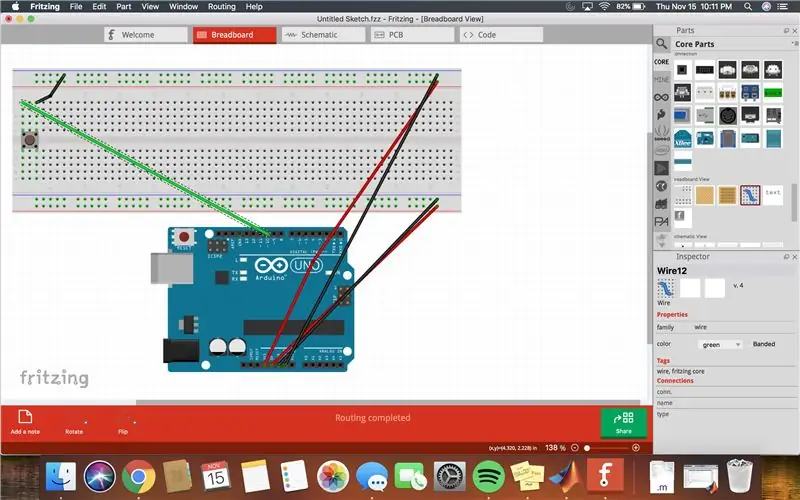
نعلق الآن زر الضغط. قم بتوصيل زر الضغط باللوحة. سيتصل الجانب الأيسر من زر الضغط بـ D10 على Arduino وسيتم توصيل الجانب الأيمن من زر الضغط بالأرض. يمكن رؤية صورة أخرى للوح أعلاه.
الخطوة الخامسة: توصيل مستشعر درجة الحرارة
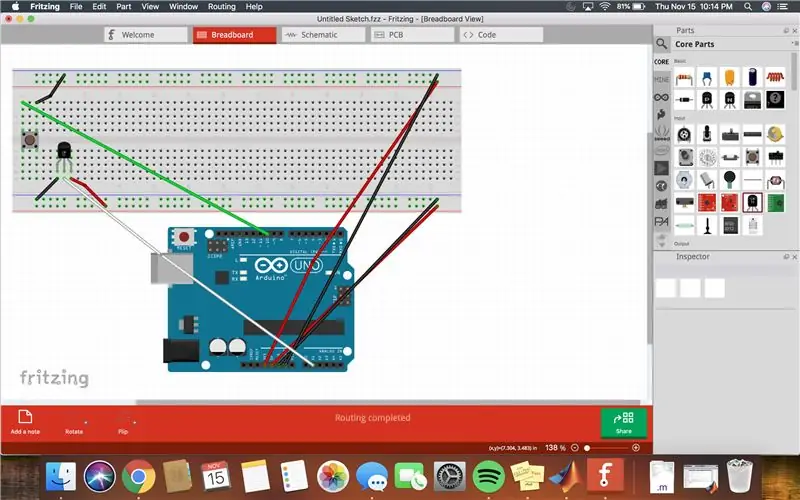
سنبدأ الآن في بناء الجزء الآخر من الدائرة ، جهاز استشعار درجة الحرارة. قم بتوصيل مستشعر درجة الحرارة باللوحة. سيتم توصيل سلك بالجانب الأيسر من مستشعر درجة الحرارة وسيتم توصيله بالأرض. سيتم توصيل سلك آخر بالجانب الأيمن من مستشعر درجة الحرارة وسيتم توصيله بالطاقة. سيتم توصيل سلك ثالث بمنتصف مستشعر درجة الحرارة ثم سيتم توصيله بـ A0 على Arduino. يمكن رؤية صورة اللوح أعلاه.
الخطوة 6: توصيل الترانزستور
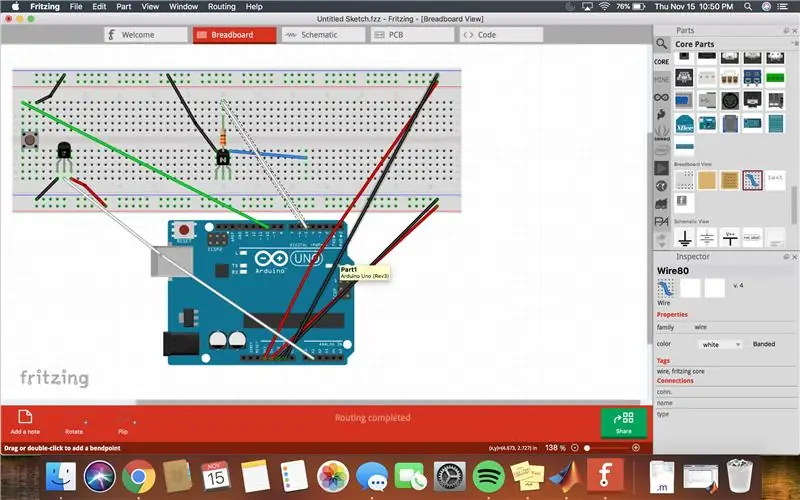
بعد ذلك ، سنبدأ الآن في إنشاء جزء آخر من الدائرة ، وهو الترانزستور. قم بتوصيل الترانزستور باللوحة. سيتم توصيل سلك بالجانب الأيسر من الترانزستور وسيتم توصيله بالأرض. سيتم توصيل سلك آخر بالجانب الأيمن من الترانزستور وسيرتبط بجزء آخر من اللوح. سيتم توصيل المقاوم بمنتصف الترانزستور ثم توصيله بجزء آخر من اللوح. سيتم بعد ذلك توصيل سلك آخر من المقاوم إلى D5 على Arduino. يمكن رؤية صورة اللوح أعلاه.
الخطوة 7: توصيل المحرك
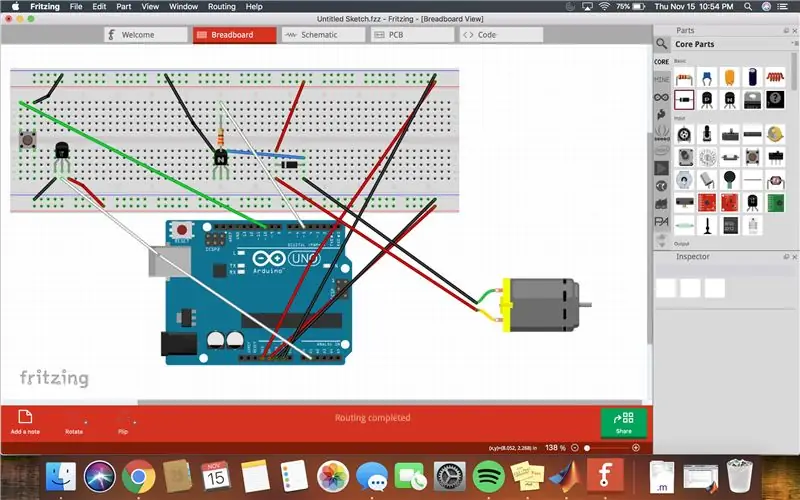
أخيرًا ، سنبدأ الآن في إنشاء الجزء الأخير من الدائرة ، محرك الهواية. قم بتوصيل الصمام الثنائي باللوحة بالسلك المتصل بجهاز استشعار درجة الحرارة على الجانب الأيمن. سيتم توصيل سلك ثان بالجانب الأيسر من الصمام الثنائي وسيتم توصيله بالطاقة. ثم يتصل السلك الأحمر لمحرك الهواية بالجانب الأيمن من الصمام الثنائي وسيرتبط السلك الأسود لمحرك الهواية بالجانب الأيمن من الصمام الثنائي. يمكن رؤية صورة اللوح أعلاه.
الخطوة 8: المنتج النهائي
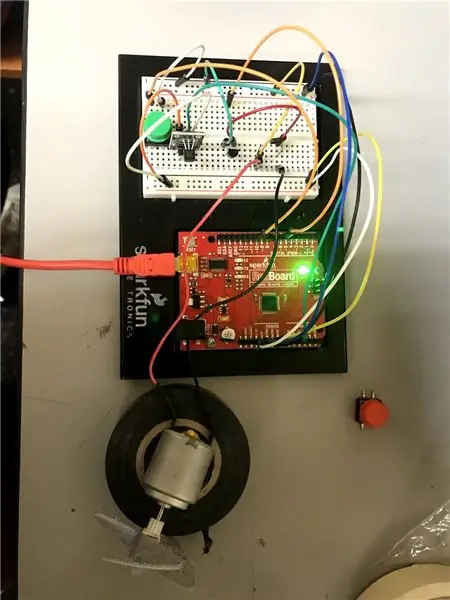

دائرتك جاهزة الآن للترميز والاستخدام. هذه صورة لدائرتنا الشخصية.
موصى به:
Linefollower HoGent - المشروع التجميعي: 8 خطوات

Linefollower HoGent - Syntheseproject: Voor het vak syntheseproject kregen we de opdracht een linefollower te maken. in deze تعليمات zal ik uitleggen hoe ik deze gemaakt heb، en tegen welke problemen ik o.a ben aangelopen
رسم القلب الآلي- BME 305 المشروع النهائي رصيد إضافي: 7 خطوات

رسم القلب الآلي- BME 305 المشروع النهائي رصيد إضافي: يستخدم مخطط كهربية القلب (ECG أو EKG) لقياس الإشارات الكهربائية التي ينتجها القلب النابض ويلعب دورًا كبيرًا في تشخيص أمراض القلب والأوعية الدموية والتنبؤ بها. تتضمن بعض المعلومات المكتسبة من مخطط كهربية القلب الإيقاع
لعبة Heartbeat - المشروع: 4 خطوات

لعبة Heartbeat - المشروع: اليوم هو 20 مايو ، كما نعلم جميعًا. لقد أصبح بالفعل عيد الحب الصيني التقليدي. (520 باللغة الصينية تعني أنني أحبك). الآن ، سنصنع جهازًا تفاعليًا يسمى Heartbeat lab لاختبار الفهم الضمني للزوجين ، هذا اختبار
المشروع 4 - رسم خريطة إلكترونية: 9 خطوات

المشروع 4 - رسم خريطة إلكترونية: يركز هذا المشروع على لعبة Raptor New Bright F-150 RC التي وجدتها في Goodwill. في هذا المشروع سوف أنظر إلى ما يجري داخل اللعبة ، وأظهر كيف فككت كل جزء من اللعبة. وتجدر الإشارة أيضًا إلى أن هذه اللعبة كانت خاطئة
USB Powered Burner! يمكن لهذا المشروع أن يحترق من خلال البلاستيك / الخشب / الورق (يجب أن يكون المشروع الممتع أيضًا خشبًا ناعمًا جدًا): 3 خطوات

USB Powered Burner! يمكن أن يحترق هذا المشروع من خلال البلاستيك / الخشب / الورق (يجب أن يكون المشروع الممتع أيضًا خشبًا ناعمًا جدًا): لا تجعل هذا باستخدام USB !!!! اكتشفت أنه يمكن أن يتلف جهاز الكمبيوتر الخاص بك من جميع التعليقات. جهاز الكمبيوتر الخاص بي على ما يرام مع ذلك. استخدم شاحن هاتف 600ma 5v. لقد استخدمت هذا وهو يعمل بشكل جيد ولا يمكن أن يتضرر أي شيء إذا استخدمت قابس أمان لإيقاف الطاقة
